Stray – jak deaktivovat nastavení TAA
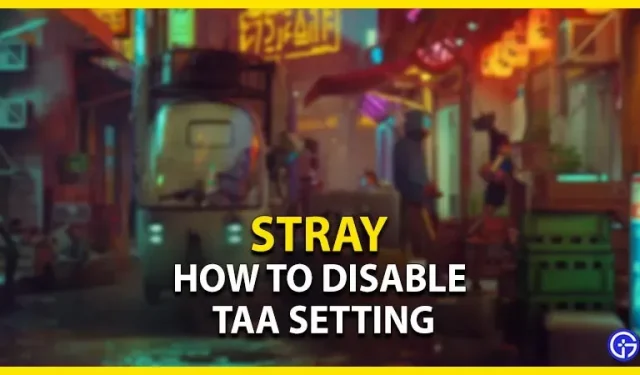
Stray je esteticky příjemná hra zasazená do ponurých a neonových městských panorám. To může být způsobeno vynuceným nastavením TAA kódovaným v této videohře. TAA je zkratka pro Temporal Anti-Aliasing, která vyhlazuje rozlišení her. Ale v tom musí být nějaká svoboda, ne? Při aktivovaném nastavení TAA dochází také k efektu rozostření pro vyhlazení rozlišení. Zatímco někteří hráči mají rádi plynulé rozlišení a grafiku, někteří hráči preferují ostré a ostré rozlišení. Zde je náš průvodce, jak deaktivovat nastavení TAA na Stray.
Jak deaktivovat nastavení TAA v Stray

Možnost TAA můžete zakázat úpravou konfiguračního souboru pro Stray. Chcete-li toto nastavení deaktivovat, postupujte takto:
- Stisknutím kláves CTRL + R spusťte Windows Run.
- Poté zadejte následující adresu: %LOCALAPPDATA%\Hk_project\Saved\Config\WindowsNoEditor.
- Musíme jít do složky Configuration for Stray.
- Zde je výchozí adresář souborů: Local\Hk_project\Saved\Config\WindowsNoEditor
- Když přejdete do této složky, musíte přejít do souboru „Engine.ini“.
- Otevřete tento konfigurační soubor pomocí programu Poznámkový blok nebo WordPad.
- Po spuštění souboru přejděte na konec souboru.
- Musíte zkopírovat a vložit následující: [SystemSettings] r.PostProcessAAQuality=0
- Poté stiskněte tlačítko CTRL + S pro uložení konfigurace. Tím deaktivujete nastavení TAA.
- Spusťte hru a zkontrolujte rozdíl v rozlišení a grafice.
Jakmile je nastavení TAA deaktivováno, všimnete si, že rozlišení je mnohem ostřejší a ostřejší. S vypnutým TAA vypadá hra realističtěji a ponuře.
Pokud změníte názor a chcete se vrátit k nastavení TAA, postupujte podle výše uvedených kroků a vymažte přidané řádky. Musíte odstranit řádky a uložit konfigurační soubor. Tím znovu povolíte nastavení TAA.
To je vše, jak deaktivovat nastavení TAA v Stray.


Napsat komentář